
うっかり大事なファイルを削除してしまい、ゴミ箱からも消えてしまった……そんなとき、もう手遅れだと感じる方は少なくありません。
ですが、実はまだ復元できる可能性があります。
本記事では、初心者の方でも扱いやすいデータ復旧ソフト EaseUS Data Recovery Wizard を使って、削除したファイルを自分で復元する手順を詳しく解説します。
「何から始めたらいいかわからない」「初めてだけどちゃんとできる?」という方にも、ステップごとにやさしく解説していますので、安心して読み進めていただけます。
【STEP①】まずはゴミ箱やクラウドを確認してみましょう

本格的な復元ソフトを使う前に、まずはパソコン内やクラウド上にファイルが残っていないかを確認してみましょう。
意外にも、次の場所に残っているケースがあります。
- Windows のゴミ箱:
ファイルを削除しても、一定期間はゴミ箱に残っていることがあります。 - OneDrive や Google Drive などのクラウドサービス:
自動同期がオンになっている場合、バックアップが残っている可能性があります。
特にクラウドストレージを普段から使っている方は、削除したつもりでもデータが同期フォルダに残っていることがあるため、必ずチェックしておくのがおすすめです。
この段階で見つかれば、ソフトを使わずに復元できるため、作業の手間やリスクを減らすことができます。
公式サイトのヘルプより
関連するFAQが紹介されてましたので要約してご紹介します。
●ゴミ箱を空にした後の復元方法(Mac)
ゴミ箱を空にしてしまった場合でも、以下の方法でファイルを復元できる可能性があります。
Time Machine バックアップから復元する方法(Mac)
- メニューバーから Time Machine を起動
- 「バックアップをブラウズ」で過去のファイルを表示
- 復元したいファイルを選んで「復元」ボタンをクリック
- ※Time Machine が無効な場合は次のセクションStep2へ
参照URL)https://www.easeus.com/questions/recovery/recover-deleted-files-from-emptied-trash-mac.html
●iCloud のデータの復元方法(Mac)
iCloud から完全に削除された動画を復元する方法(Mac)
EaseUS Data Recovery Wizard for Mac を使用します。
🔧 復元手順:
- EaseUS Data Recovery Wizard for Mac をダウンロード&起動
- 左側メニューから「iCloud」を選択 → 「iCloudアカウントからデータを復元」を選び、「次へ」でログイン
- ログイン後、自動的にスキャンが始まり、復元可能なデータが表示されます
- 「写真」カテゴリから動画を確認し、「次へ」→ プレビュー後、「復元」ボタンで保存
💡補足ポイント:
- iCloud 上で完全に削除された動画にも対応しています
- 重要なデータは定期的にバックアップを取っておくと安心です
参照URL)https://www.easeus.com/questions/recovery/recover-permanently-deleted-videos-from-icloud.html
【STEP②】EaseUS を使って削除ファイルを復元する手順
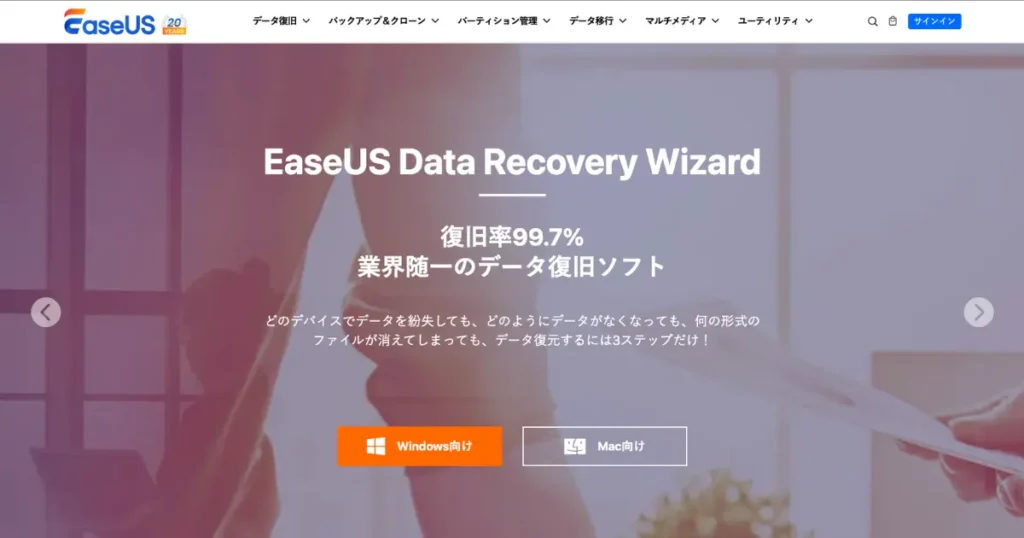
クラウドやゴミ箱にも見つからなかった場合は、専用のデータ復旧ソフトを使ってファイルを探してみましょう。
ここでは、初心者でも使いやすい EaseUS Data Recovery Wizard を使った復元方法を、3つのステップでご紹介します。
スキャンするドライブ・デバイスを選ぶ
ファイルを削除したドライブ(例:CドライブやSDカードなど)を指定し、「スキャン」を開始します。ディスクを選ぶ場合は、場所を選択することができます。
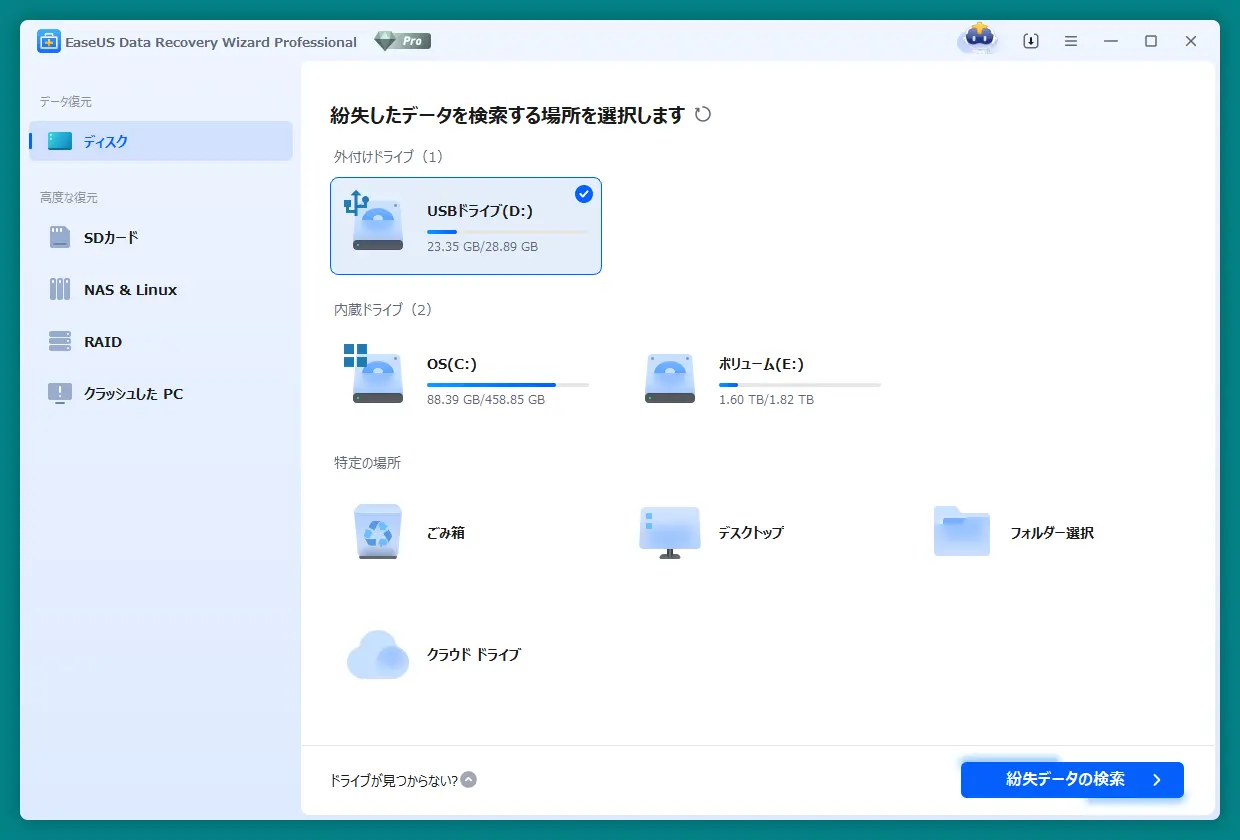
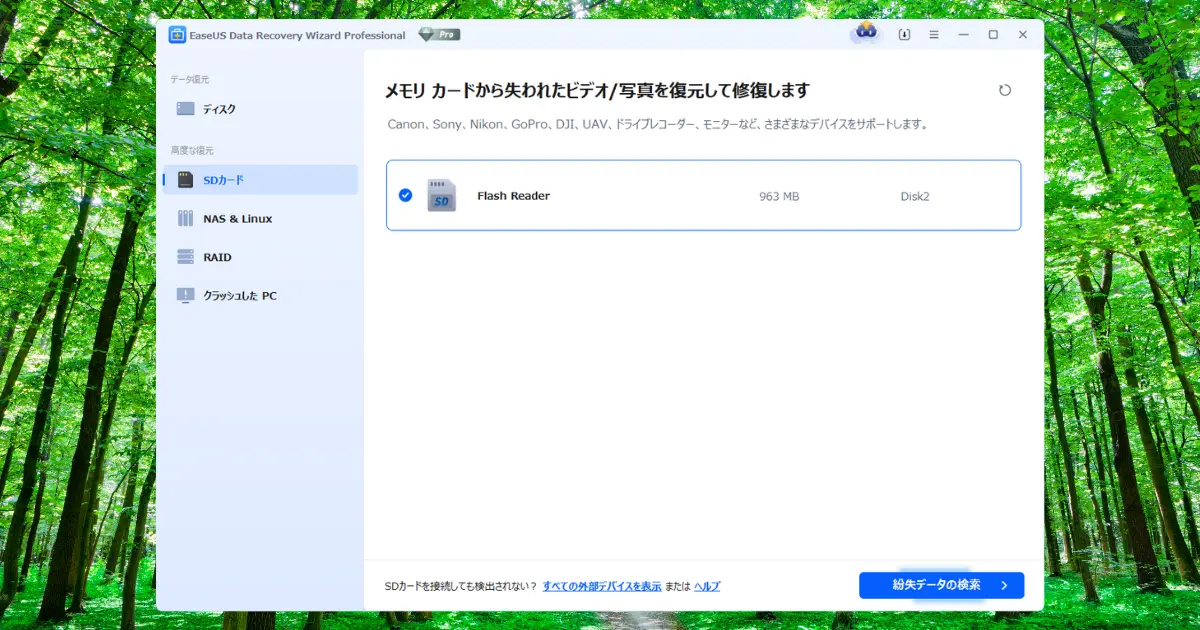
削除されたファイルだけを表示する
スキャンが終わると、多くのファイルが一覧で表示されます。ここで「削除されたファイル」だけを絞り込めるフィルターを使えば、目的のファイルが探しやすくなります。
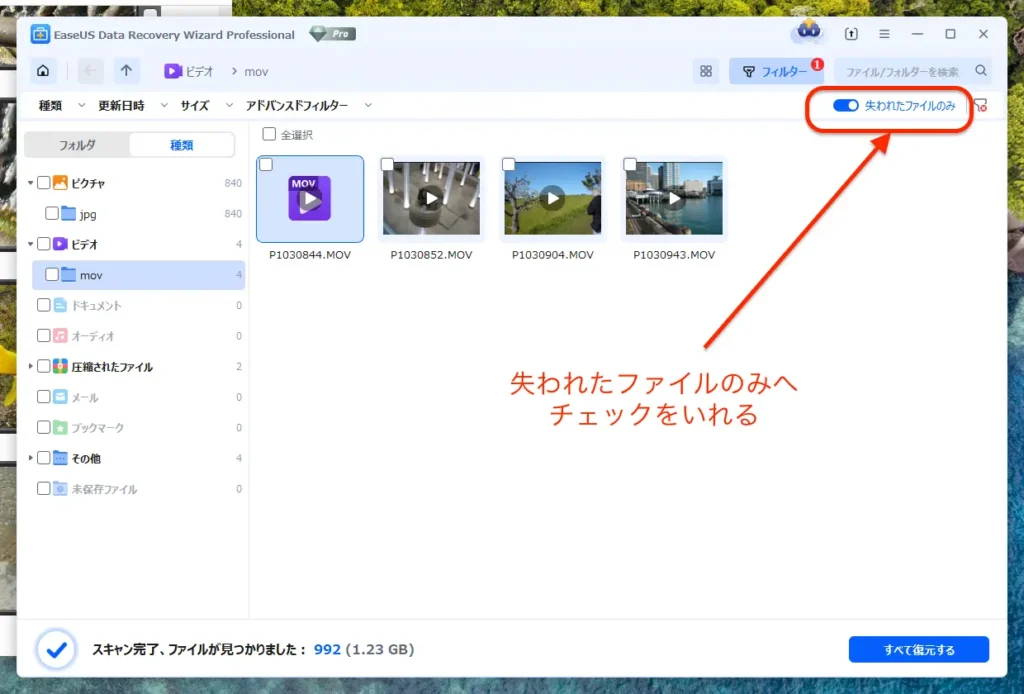
復元するファイルの保存先に注意する
復元したファイルは必ず元とは別のドライブに保存してください。同じ場所に保存すると、データが上書きされてしまい、復元できなくなるリスクがあります。
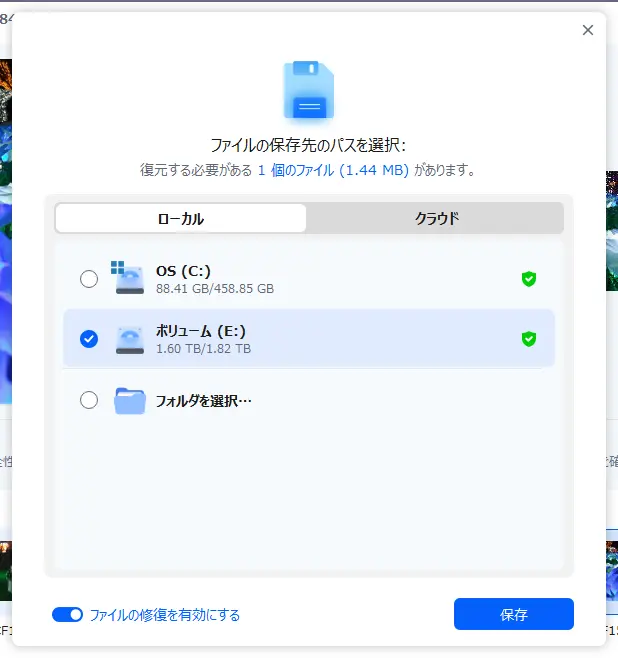
操作自体はシンプルですが、保存先やスキャン設定を正しく選ぶことで、復元の成功率が大きく変わってきます。
公式サイトのヘルプより
外付けHDDから完全に削除されたファイルを無料で復元する方法
バックアップがない場合でも、無料のデータ復元ソフトを使って復元できる可能性があります。
✅ 方法1:バックアップから復元
Time Machine やクラウドサービスなどのバックアップがある場合は、そちらからの復元が最も確実です。
✅ 方法2:EaseUS Data Recovery Wizard(無料版)を使う
バックアップがない場合は、EaseUS の無料データ復元ソフトを利用することで、削除されたファイルを取り戻せる可能性があります。
🔧 復元手順:
- 外付けHDDをパソコンに接続
- EaseUS Data Recovery Wizard をインストールして起動
- 表示されたディスク一覧から外付けドライブを選び、「失われたデータを検索」
- 検出されたファイルを確認し、復元したいものを選択
- 「復元」ボタンをクリックして保存
⚠ 注意点:
- データが上書きされている場合や、ドライブが物理的に破損している場合は復元が難しいことがあります
- 無料版では復元できるデータ容量に上限があります
- どうしても復元できない場合は、有料の復旧サービスの利用も検討しましょう
📌 要点まとめ:
- 外付けHDDを誤ってフォーマットしても復元できる可能性はあります
- バックアップがない場合でも、EaseUS の無料ツールでスキャンして確認できます
- 完全復元が難しい場合は、専門の復旧サービスが頼りになります
参照URL)https://www.easeus.com/questions/recovery/recover-deleted-files-from-external-hard-drive.html
【Q&A】よくある疑問とトラブルへの対処法
ここでは、EaseUS を使って復元作業を行う際に、よくある疑問やトラブルの対処法をまとめました。
- 復元はできたけれど、ファイルが開けません
データ自体が一部破損している可能性があります。別のアプリケーションで開いてみたり、拡張子を変更して試してみると改善するケースがあります。
- 削除したはずのファイルが表示されません
スキャンする場所を間違えている可能性はありませんか。スキャンする場所をもう一度確認しましょう。
- 無料版では制限があって復元できない場合は?
EaseUS の無料版には復元できるデータ容量に上限があります。もし復元したいファイルが多い場合は、有料版へのアップグレードを検討するのもひとつの方法です。
【注意点】復元の成功率を下げないために気をつけたいこと
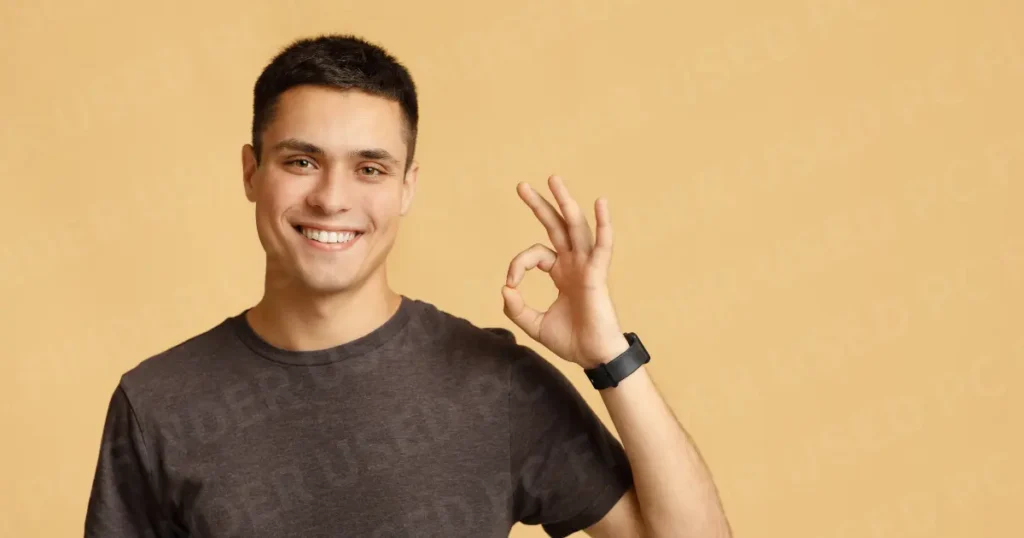
削除したファイルを復元できる可能性を少しでも高めるために、以下の点には特に注意が必要です。
- 削除後に新しいデータを書き込まない
新しくデータを保存してしまうと、削除されたデータが上書きされてしまうことがあります。復元が難しくなる原因のひとつです。 - SSD の Trim 機能に注意する
SSDでは Trim という機能により、削除データが自動的に完全消去されることがあります。HDDに比べて復元が難しいため、早めの対応が大切です。 - スキャン後の保存先を元の場所にしない
復元したファイルは、元と同じドライブに保存しないようにしましょう。これも上書きのリスクを避けるために重要なポイントです。
これらの注意点を守ることで、復元の成功率をより高く保つことができます。
こちらの記事で関連する内容を説明しています。
▶EaseUS でデータが戻らないとき、まず確認してほしい5つのこと
まとめ:あきらめずに、正しい手順で復元を試してみましょう

誤って削除してしまったファイルでも、状況によっては復元できる可能性があります。
まずはゴミ箱やクラウドストレージを確認し、それでも見つからなかった場合は EaseUS Data Recovery Wizard を使った復元を試してみましょう。
操作はシンプルですが、保存先やスキャン方法に気をつけることで、復元の成功率をさらに高めることができます。
大切なファイルを失って落ち込んでいる方も、あきらめずに正しい手順を踏むことで、データを取り戻せるかもしれません。
本記事を参考に、ぜひ復元作業にチャレンジしてみてください。
EaseUS 関連記事はこちらもどうぞ
- 中古パソコンブロガー|お得なPC選びをサポート
- パソコンの選び方やお得情報を発信するブログです。特に中古PCや最新モデルのレビューに力を入れ、実際に試した商品や信頼できる情報をもとに厳選したおすすめをお届けしています。パソコン選びに迷っている方へ、安心して選べるお手伝いができればと思っています。👉 もっと詳しく知る
🎁 あなたの応援でレビュー頑張れます!
👉 Amazonほしい物リストはこちら
⬇良いなと思ったらポチッとお願いします。










